[RÉSOLU] ERR_CONNECTION_RESET dans Chrome
Publié: 2017-06-08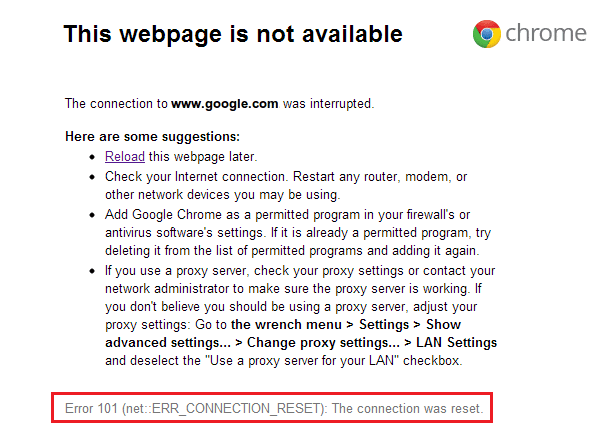
Corrigez ERR_CONNECTION_RESET dans Chrome : cette erreur signifie que le site Web que vous essayez de visiter ne peut pas établir de connexion avec le site Web de destination. Cette erreur est déclenchée par des modifications du registre ou du réseau et de nombreuses informations sont associées à cette erreur. Vous ne rencontrerez pas cette erreur avec tous les autres sites Web car certains sites fonctionneront mais d'autres non et c'est pourquoi il est nécessaire de résoudre cette erreur.
Ce site n'est pas disponible
La connexion à google.com a été interrompue.
Erreur 101 (net :: ERR_CONNECTION_RESET) : la connexion a été réinitialisée
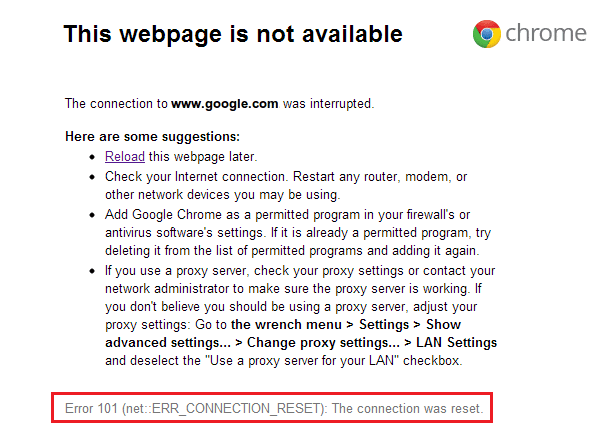
Maintenant, comme vous le voyez, il y a quelques étapes de dépannage mentionnées dans l'erreur elle-même qui sont très utiles, donc avant d'essayer les méthodes énumérées ci-dessous, assurez-vous de les essayer en premier. Mais s'ils ne sont pas utiles dans votre cas particulier, ne vous inquiétez pas, suivez simplement ce guide et vous résoudrez facilement ce problème.
Contenu
- [RÉSOLU] ERR_CONNECTION_RESET dans Chrome
- Méthode 1 : Exécutez CCleaner et Malwarebytes
- Méthode 2 : configuration de la MTU (unité de transmission maximale)
- Méthode 3 : Vider le cache des navigateurs
- Méthode 4 : désactiver temporairement le programme antivirus
- Méthode 5 : Désactiver la fonctionnalité AppEx Networks Accelerator
- Méthode 6 : Par la commande Netsh Winsock Reset
- Méthode 7 : désactiver le proxy
- Méthode 8 : Mettre à jour Chrome et réinitialiser les paramètres du navigateur
[RÉSOLU] ERR_CONNECTION_RESET dans Chrome
Assurez-vous de créer un point de restauration au cas où quelque chose tournerait mal.
Méthode 1 : Exécutez CCleaner et Malwarebytes
Effectuez une analyse antivirus complète pour vous assurer que votre ordinateur est sécurisé. En plus de cela, exécutez CCleaner et Malwarebytes Anti-malware.
1.Téléchargez et installez CCleaner et Malwarebytes.
2. Exécutez Malwarebytes et laissez-le analyser votre système à la recherche de fichiers nuisibles.
3.Si des logiciels malveillants sont détectés, ils seront automatiquement supprimés.
4. Lancez maintenant CCleaner et dans la section "Nettoyeur", sous l'onglet Windows, nous vous suggérons de vérifier les sélections suivantes à nettoyer :
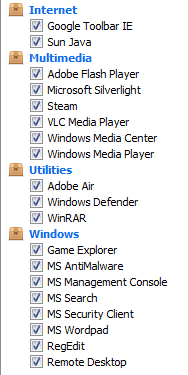
5. Une fois que vous vous êtes assuré que les points appropriés sont vérifiés, cliquez simplement sur Exécuter le nettoyeur et laissez CCleaner suivre son cours.
6.Pour nettoyer davantage votre système, sélectionnez l'onglet Registre et assurez-vous que les éléments suivants sont cochés :

7.Sélectionnez Rechercher un problème et autorisez CCleaner à analyser, puis cliquez sur Résoudre les problèmes sélectionnés.
8.Lorsque CCleaner vous demande " Voulez-vous des modifications de sauvegarde dans le registre ?" ” sélectionnez Oui.
9. Une fois votre sauvegarde terminée, sélectionnez Corriger tous les problèmes sélectionnés.
10. Redémarrez votre PC et vous pourrez peut-être réparer ERR_CONNECTION_RESET dans Chrome.
Méthode 2 : configuration de la MTU (unité de transmission maximale)
1.Appuyez sur la touche Windows + R puis tapez « ncpa.cpl » et appuyez sur Entrée pour ouvrir les connexions réseau.
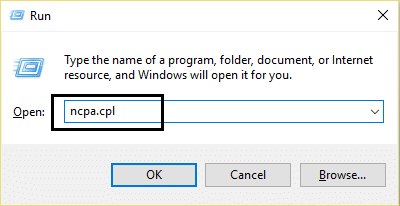
2. Maintenant, notez le nom de votre connexion réseau sans fil active (dans notre cas, c'est TAP) .
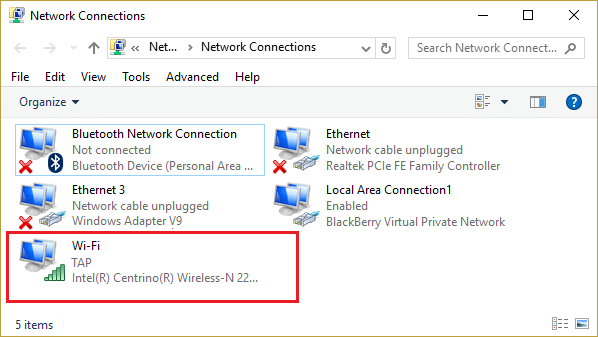
3.Appuyez sur la touche Windows + X puis sélectionnez Invite de commandes (Admin).
4.Ensuite, tapez la commande suivante dans cmd et appuyez sur Entrée :
interface netsh IPv4 définir la sous-interface "Nom de la connexion réseau 4" mtu=1472 store=persitent
Remarque : Remplacez le nom de la connexion réseau par le nom réel de votre carte réseau.

5.C'est tout, essayez à nouveau de vérifier si l'erreur est résolue.
Méthode 3 : Vider le cache des navigateurs
1.Ouvrez Google Chrome et appuyez sur Ctrl + H pour ouvrir l'historique.
2.Ensuite, cliquez sur Effacer les données de navigation dans le panneau de gauche.
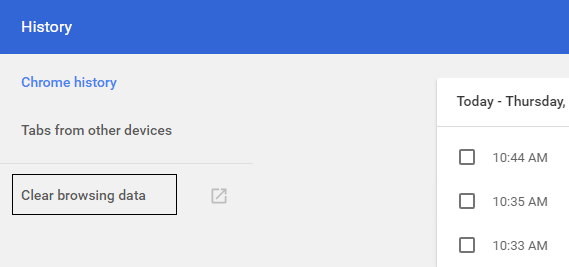
3.Assurez-vous que le « début du temps » est sélectionné sous Effacer les éléments suivants à partir de.

4.Cochez également les points suivants :
- Historique de navigation
- Historique des téléchargements
- Cookies et autres données de père et de plug-in
- Images et fichiers en cache
- Remplir automatiquement les données du formulaire
- Mots de passe
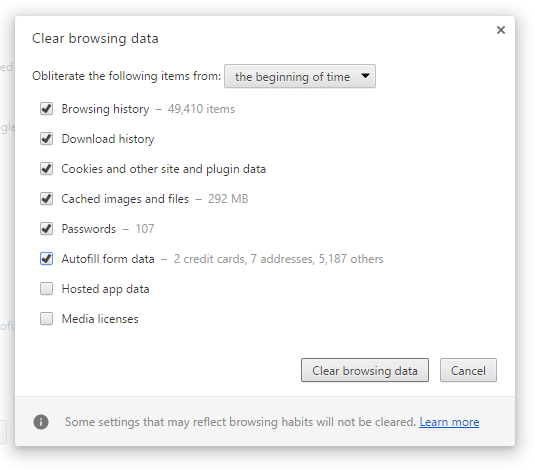
5.Maintenant, cliquez sur Effacer les données de navigation et attendez qu'elles se terminent.
6.Fermez votre navigateur et redémarrez votre PC.
Méthode 4 : désactiver temporairement le programme antivirus
Parfois, le programme antivirus peut provoquer l'erreur ERR_CONNECTION_RESET dans Chrome et pour vérifier que ce n'est pas le cas ici, vous devez désactiver votre antivirus pendant une durée limitée afin de pouvoir vérifier si l'erreur apparaît toujours lorsque l'antivirus est désactivé.
1.Cliquez avec le bouton droit sur l' icône du programme antivirus dans la barre d'état système et sélectionnez Désactiver.
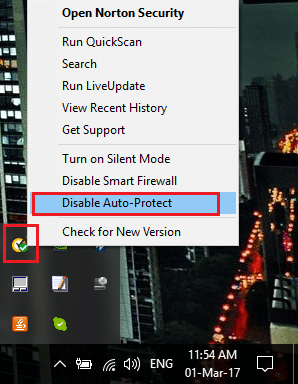
2.Ensuite, sélectionnez la période pendant laquelle l' antivirus restera désactivé.
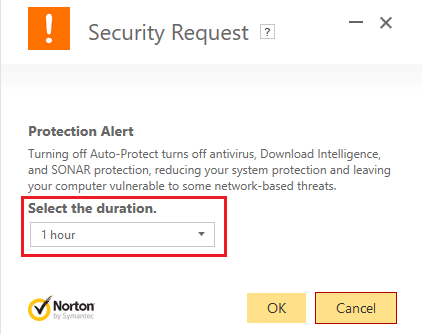
Remarque : Choisissez la plus petite durée possible, par exemple 15 minutes ou 30 minutes.
3.Une fois qu'il a été désactivé, redémarrez votre navigateur et testez. Ce sera temporaire, si après avoir désactivé l'antivirus le problème est résolu, désinstallez et réinstallez votre programme antivirus.
Méthode 5 : Désactiver la fonctionnalité AppEx Networks Accelerator
De nombreux utilisateurs ont signalé que la fonctionnalité AppEx Networks Accelerator provoque le problème err_connection_reset et vous pouvez facilement résoudre le problème ERR_CONNECTION_RESET dans Chrome en le désactivant. Accédez aux propriétés de la carte réseau et décochez "AppEx Networks Accelerator" pour résoudre le problème.
Méthode 6 : Par la commande Netsh Winsock Reset
1.Cliquez avec le bouton droit sur le bouton Windows et sélectionnez " Invite de commandes (Admin). "
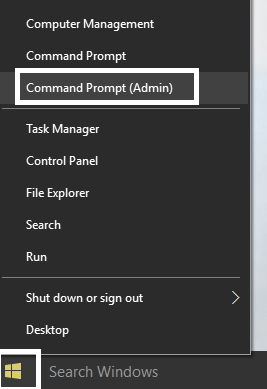
2. Ouvrez à nouveau l'invite de commande de l'administrateur et tapez ce qui suit et appuyez sur Entrée après chacun :
- ipconfig /flushdns
- nbtstat –r
- netsh int réinitialisation de l'ip
- réinitialiser netsh winsock
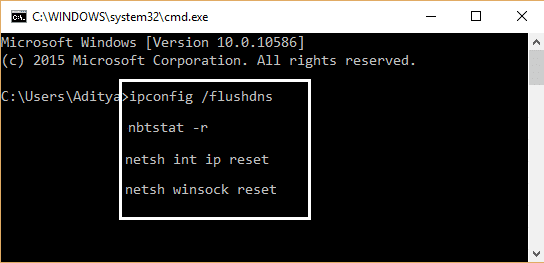
3. Redémarrez pour appliquer les modifications. La commande Netsh Winsock Reset semble corriger ERR_CONNECTION_RESET dans Chrome.
Méthode 7 : désactiver le proxy
1.Appuyez sur la touche Windows + R puis tapez « inetcpl.cpl » et appuyez sur Entrée pour ouvrir les propriétés Internet.
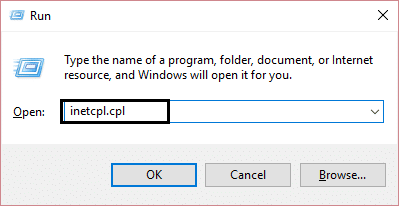
2.Ensuite, allez dans l' onglet Connexions et sélectionnez Paramètres LAN.
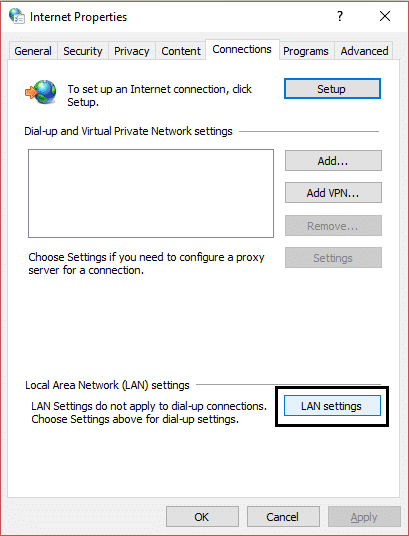
3. Décochez Utiliser un serveur proxy pour votre réseau local et assurez-vous que « Détecter automatiquement les paramètres » est coché.
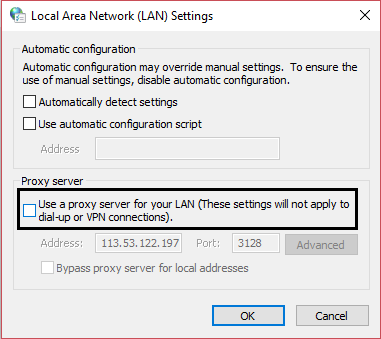
4.Cliquez sur OK puis sur Appliquer et redémarrez votre PC.
Méthode 8 : Mettre à jour Chrome et réinitialiser les paramètres du navigateur
Chrome est mis à jour : assurez-vous que Chrome est mis à jour. Cliquez sur le menu Chrome, puis sur Aide et sélectionnez À propos de Google Chrome. Chrome vérifiera les mises à jour et cliquera sur Relancer pour appliquer toute mise à jour disponible.
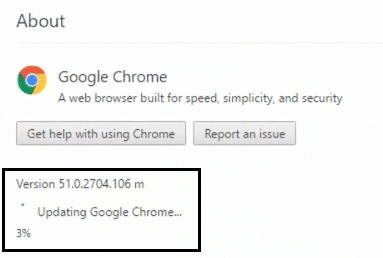
Réinitialiser le navigateur Chrome : Cliquez sur le menu Chrome, puis sélectionnez Paramètres, Afficher les paramètres avancés et sous la section "Réinitialiser les paramètres", cliquez sur Réinitialiser les paramètres.
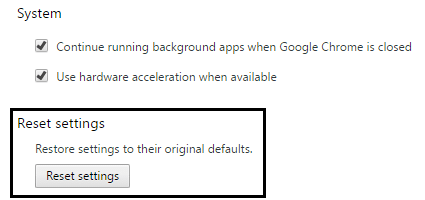
Vous pouvez également vérifier :
- Correction du code d'erreur 105 dans Google Chrome
- Correction de l'erreur Chrome ERR_SSL_VERSION_OR_CIPHER_MISMATCH
- Comment réparer l'erreur Ce site est inaccessible dans Google Chrome
- Comment réparer le certificat du serveur a été révoqué dans Chrome
- Correction de Err_Connection_Closed dans Chrome
- Comment réparer une erreur de certificat SSL dans Google Chrome
Voilà, vous avez réussi à corriger ERR_CONNECTION_RESET dans Chrome , mais si vous avez encore des questions à ce sujet, n'hésitez pas à les poser dans la section des commentaires.
